Да имате телефон в джоба или чантата си е страхотно: със сигурност е по-добре от търсенето на телефонен автомат или да тичате надолу, за да хванете обаждането. Проблемът е, че вашите приятели и семейство не са единствените ви обаждащи се. Телемаркетъри, политици и мошеници, които искат да откраднат самоличността ви, разполагат с номера ви за бързо набиране. Броят на нежелани обаждания всеки ден, който получаваме, може да бъде напълно влудяващ.
Съдържание
- Блокиране на повикване на iPhone
- Блокиране на обаждане на телефони с Android
- Блокиране на обаждащ се през вашия оператор
- Добавяне на вашия номер към Националния регистър за забранени обаждания
Добрата новина е, че имате инструменти за блокиране на тези нежелани обаждащи се както от страна на оператора, така и от вашето устройство. Това ръководство ви показва как да блокирайте номер на iPhone или Android телефон само с няколко прости стъпки.
Блокиране на повикване на iPhone



Apple прави блокирането на обаждания на iPhone лесен процес, стига да използвате iOS 7 или по-нова версия. Ето как:
Свързани
- Apple може да се сблъска със „сериозен“ недостиг на iPhone 15 поради проблем с производството, се казва в доклада
- Най-добрите приложения за запознанства през 2023 г.: нашите 23 любими
- Как да се отървете от Apple ID на някой друг на вашия iPhone
Блокирайте спам обаждане
Етап 1: Докоснете, за да отворите Телефон ап.
Стъпка 2: Докоснете Скорошни раздел в долната част.
Стъпка 3: Докоснете синьото Информация бутон до номера, който искате да блокирате.
Стъпка 4: Докоснете Блокирайте този обаждащ се.
Блокиране на контакт
Етап 1: Докоснете, за да отворите Телефон ап.
Стъпка 2: Докоснете Контакти раздел в долната част.
Стъпка 3: Докоснете Контакт искате да блокирате.
Стъпка 4: Докоснете Блокирайте този обаждащ се.
Ако използвате по-стара версия на iOS, инструкциите може да са различни. Разгледайте как да блокирате обаждания на iPhone за по-задълбочени инструкции.
Блокиране на обаждане на телефони с Android
И iOS, и Android предлагат лесни опции за спиране на нежелани обаждания, но тъй като всеки
Блокиране на обаждане на стоков Android 11


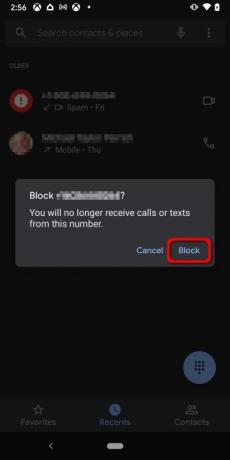
Ако използвате работещ телефон стоков Android или това е част от Програма Android One, имате три различни опции за блокиране на повиквания.
Блокирайте спам обаждане
Етап 1: Докоснете, за да отворите Телефон ап.
Стъпка 2: Докоснете Скорошни раздел в долната част.
Стъпка 3: Натиснете продължително върху номера, който искате да блокирате, и докоснете Блокиране/Докладване за спам в изскачащото меню.
Стъпка 4: Поставете или премахнете отметката от квадратчето до Докладвайте обаждането като спам и след това докоснете Блокирайте.
Блокиране на контакт
Етап 1: Докоснете, за да отворите Телефон ап.
Стъпка 2: Докоснете Контакти раздел в долната част.
Стъпка 3: Докоснете контакта, който искате да блокирате.
Стъпка 4: Докоснете трите точки | Повече ▼ икона в горния десен ъгъл.
Стъпка 5: Докоснете Блокиране на номера в падащото меню.
Добавяне и премахване на блокирани номера
Етап 1: Докоснете, за да отворите Телефон ап.
Стъпка 2: Докоснете трите точки | Повече ▼ икона в горния десен ъгъл.
Стъпка 3: Докоснете Настройки в падащото меню.
Стъпка 4: Докоснете Блокирани номера.
Стъпка 5: Докоснете Добавяне на номер или докоснете „X“ до номер за деблокиране.
Използвайте приложението Messages
Етап 1: Докоснете, за да отворите Съобщения ап.
Стъпка 2: Натиснете продължително месинджъра, който искате да блокирате.
Стъпка 4: Докоснете Блокирайте икона (символ кръг с обратна наклонена черта) в горния десен ъгъл.
Блокиране на повикване на смартфон Samsung



В по-голямата си част блокирането на обаждания на Samsung е същото като на телефони, работещи със стандартен Android. Ето три начина за блокиране на номер:
Блокирайте спам обаждане
Етап 1: Докоснете, за да отворите Телефон ап.
Стъпка 2: Докоснете Скорошни раздел в долната част.
Стъпка 3: Докоснете номера, който искате да блокирате.
Стъпка 4: Докоснете Информация икона в разширеното меню.
Стъпка 5: Докоснете Блокирайте икона в долния десен ъгъл.
Блокиране на контакт
Етап 1: Докоснете, за да отворите Телефон ап.
Стъпка 2: Докоснете Контакти раздел в долната част.
Сстъпка 3: Докоснете контакта, който искате да блокирате.
Стъпка 4: Докоснете Информация икона в разширеното меню.
Стъпка 5: Докоснете трите точки | Повече ▼ икона в горния десен ъгъл.
Стъпка 6: Изберете Блокиране на контакт в падащото меню, както е показано по-горе.
Добавете номер за блокиране
Етап 1: Докоснете, за да отворите Телефон ап.
Стъпка 2: Докоснете трите точки | Повече ▼ икона в горния десен ъгъл. Не е необходимо да докосвате конкретен раздел.
Стъпка 3: Докоснете Настройки в падащото меню.
Стъпка 4: Докоснете Блокирани номера на върха.
Стъпка 5: Докоснете число и след това докоснете зеления символ плюс.
Забележка: Тук можете също да блокирате номера, като докоснете Скорошни или Контакти бутон. Можете също да блокирате непознати номера от това меню, като включите Блокиране на неизвестни обаждащи се.
Блокиране на повикване на смартфон LG

В сравнение с някои други производители на смартфони, LG прави блокирането на номера доста лесно.
Използвайте раздела Регистри на повикванията на приложението Телефон
Етап 1: Докоснете, за да отворите Телефон ап.
Стъпка 2: Докоснете Регистри на обажданията раздел.
Стъпка 3: Докоснете Информация икона, показана до контакта или номера, който искате да блокирате.
Стъпка 4: Докоснете Блокирайте.
Използвайте раздела за набиране на приложението Телефон
Етап 1: Докоснете Набиране раздел.
Стъпка 2: Докоснете трите точки Меню икона, разположена в горния десен ъгъл.
Стъпка 3: Докоснете Настройки за повикване.
Стъпка 4: Докоснете Блокиране на обаждания и отказ със съобщения.
Стъпка 5: Докоснете Блокирани номера.
Стъпка 6: Докоснете Добавете икона.
Стъпка 7: Изберете една от трите опции:
- Контакти - Докоснете контакта, който искате да блокирате, и след това докоснете Свършен.
- Регистри на обажданията — Докоснете номера, който искате да блокирате, и след това докоснете Свършен.
- Нов номер — Въведете телефонния номер и след това докоснете Блокирайте.
Блокиране на повикване на смартфон HTC

Изживяването на телефоните на HTC не е много по-различно от това, което ще намерите на телефон, работещ със стандартен Android.
Използвайте хронологията на обажданията на приложението Телефон
Етап 1: Докоснете, за да отворите Телефон ап.
Стъпка 2: Докоснете История на обажданията раздел.
Стъпка 3: Натиснете продължително върху контакта или номера, който искате да блокирате.
Стъпка 4: Изберете Блокиране на контакт или Блокиране на повикващия.
Забележка: Можете да видите списък с блокирани контакти, като докоснете иконата с три точки в горния десен ъгъл, когато История на обажданията разделът е активен. Те са изброени под Блокирани контакти.
Използвайте приложението Messages
Етап 1: Докоснете, за да отворите Съобщения ап.
Стъпка 2: Натиснете продължително върху контакта или номера, който искате да блокирате.
Стъпка 3: Докоснете Блокиране на контакт.
Блокиране на повикване на смартфон Huawei

Huawei предлага два начина за блокиране на обаждания. Ето как:
Блокирайте спам обаждане
Етап 1: Докоснете, за да отворите Телефон ап.
Стъпка 2: Докоснете трите точки | Повече ▼ икона в горния десен ъгъл.
Стъпка 3: Докоснете блокиран.
Стъпка 4: Докоснете иконата на зъбно колело (Настройки).
Стъпка 5: Докоснете Списък с блокирани.
Стъпка 6: Докоснете символа „плюс“ и въведете телефонния номер, който искате да блокирате.
Блокиране на контакт
Етап 1: Докоснете, за да отворите Телефон ап.
Стъпка 2: Докоснете Контакти раздел в долната част.
Стъпка 3: Докоснете контакта, който искате да блокирате.
Стъпка 4: Докоснете трите точки | Повече ▼ икона.
Стъпка 5: Докоснете Блокиране на контакт.
Блокиране на повикване чрез приложения на трети страни
Ако никой от тези методи не работи за вас, не се страхувайте: все още има други налични опции. Разгледайте как да блокирате номер в Android за да научите за приложенията на трети страни, които могат да ви помогнат да управлявате нежелани обаждания.
Блокиране на обаждащ се през вашия оператор
Verizon
Verizon вече предлага Филтър за обаждания, услуга, която открива и блокира мистериозни обаждащи се. Безплатната версия е достъпна за абонаментни и предплатени клиенти и е съвместима с повечето телефони. Той ще проверява всички входящи повиквания, ще изпраща подозрителни обаждащи се директно към гласовата поща и ще докладва номера.
Версията Call Filter Plus струва $3 на месец на линия или $8 на месец за акаунти с три или повече линии. Този абонамент добавя Caller ID, измервател на риска от спам, функция за търсене на спам и означава създаване на персонализиран списък за блокиране.
За телефони, които не поддържат филтър за обаждания, версията предлага самостоятелна услуга за блокиране на нежелана поща с филтър за обаждания за избрани устройства. Той автоматично блокира високорискови спам обаждания и показва известие за всички останали спам от по-ниско ниво. Блокираните обаждания няма да стигнат до телефона ви или да отидат до гласовата поща.
Verizon също предоставя общи Сигнали за спам в идентификацията на обаждащия се на вашия телефон, за да можете да игнорирате повикването, когато мига на екрана ви.
AT&T
Всеки план, предлаган от AT&T, включва Call Protect, безплатна услуга, която блокира спам и измамни повиквания, блокира непознати обаждащи се, позволява вие да създадете личен списък за блокиране и предупреждава потребителите за „досадни“ обаждащи се, които са телемаркетинги, анкети, политически разговори и т.н. На.
Услугата Call Protect Plus струва $4 на месец на линия. Той добавя Caller ID, обратно търсене на номер и персонализирани контроли за повикване. И двете услуги са достъпни чрез приложението Call Protect, достъпно на Google Play и на Apple App Store.
Спринт
За разлика от други оператори, Sprint ви позволява да блокирате номера сравнително лесно онлайн портала на вашия акаунт. Промените могат да се правят само от собственика на акаунта и ще се прилагат за всички телефони, свързани с този акаунт. Няма средства за блокиране на номера за абонати на Wi-Fi Calling.
За да разберете как да ограничите или разрешите гласови повиквания, следвайте инструкциите на Sprint.
T-Mobile
Този оператор предлага Scam Shield, който включва услуга за блокиране на измами. Безплатната версия включва втори номер, който пази основния ви номер личен, измамник ID и блокиране на обаждания, подобрен Caller ID, средства за промяна на вашия номер и компонент Scam Block.
Scam Shield Premium струва $4 на месец на линия — безплатно е за клиенти на Magenta Plus. Тази първокласна версия позволява на потребителите да създават списъци с „винаги блокирани“, да получават съобщения от гласова поща в текст и да изпращат категории обаждащи се директно до гласовата поща.
Приложението Scam Shield е достъпно на Apple App Store и Google Play.
Добавяне на вашия номер към Националния регистър за забранени обаждания
Националният регистър за забрана на обажданията се предоставя и поддържа от Федералната търговска комисия (FTC). Създаден е за разочарованите собственици на телефони, които са тормозени от порой от нежелани обаждания, често от непознати номера. Можете също да се регистрирате за програмата, всичко това само с няколко щраквания.
За да започнете да добавяте своя телефонен номер към регистъра, отидете на DoNotCall.gov. Във вашия акаунт можете да посочите до три телефонни номера за регистъра; всичко, от което се нуждаете, е работещ имейл адрес, за да потвърдите личната си информация.
Имайте предвид, че ще отнеме известно време, докато регистрацията ви влезе в сила. Обажданията към спам или телемаркетинг ще продължат за кратко. Към момента има доста дълго време за изчакване за регистъра. Може да отнеме до един месец, докато FTC обработи заявката ви.
След 31 дни, ако все още получавате досадни обаждания от нежелани номера, можете да изберете подавам оплакване относно конкретни телефонни номера чрез Федералната търговска комисия.
Препоръки на редакторите
- Как да заредите бързо своя iPhone
- iPhone току-що беше продаден за луда сума на търг
- Колко струва Apple Music и как можете да я получите безплатно?
- Най-добрите оферти за iPad в Prime Day: Ранните оферти се отнасят за най-добрите модели
- Защо не можете да използвате Apple Pay в Walmart
Надградете начина си на животDigital Trends помага на читателите да следят забързания свят на технологиите с всички най-нови новини, забавни ревюта на продукти, проницателни редакционни статии и единствени по рода си кратки погледи.



